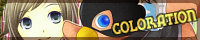----- + GIMP CG MAKING - MENU + -----
◆1:はじめに ◆2:下絵から線画を描く ◆3:肌を塗る
◆4:瞳を塗る ◆5:髪を塗る ◆6:服を塗る
◆7:人物を加工する ◆8:背景をどうにかする ◆9:仕上げ〜そして完成へ…
◆描画過程をコマ送りで見る(小窓表示) ◆CG線画配布ページ ◆JPG保存設定
◆1:はじめに ◆2:下絵から線画を描く ◆3:肌を塗る
◆4:瞳を塗る ◆5:髪を塗る ◆6:服を塗る
◆7:人物を加工する ◆8:背景をどうにかする ◆9:仕上げ〜そして完成へ…
◆描画過程をコマ送りで見る(小窓表示) ◆CG線画配布ページ ◆JPG保存設定
GIMPでCGお絵かき過程 Page7 : 人物を加工する
| 1:キャラ毎に結合(ここではわかりやすくするため色を変えています) | |

|
1:2主だけ前面に出る感じにしたいので、2主だけのレイヤーを作成します。 まず何枚もあるレイヤーの内、2主の線画・塗りのレイヤーのみ 表示させます。(目玉マークが出てると表示状態) そしてレイヤー>「可視レイヤーの統合」。ジョウイ&ナナミも同様に。 上からこの順に3枚のレイヤーがあります。
|
| ▼2:2主のまわりを白でぼんやりと縁取り | |

|
2:2主用レイヤー上の不透明部分を選択領域にします。
(レイヤーダイアログの任意のレイヤー>「不透明部分を選択領域に」)
次に、2主レイヤーの下に新しくレイヤーを作成します。 後は選択領域内を白色で塗り潰すとぼんやり縁取り状態に。 最後に2つのレイヤーを結合。
使用ツール:
|
| ▼3:ジョウイ&ナナミにテクスチャ | |

|
3:一応この絵のメインは2主なんで、残りの2人は背景っぽくしようかと。 ジョウイ&ナナミのレイヤーの上に新規レイヤーを作成。
(レイヤーモードはスクリーン)
そして、不透明度を調整して下のレイヤーと結合しました。 使用ツール:
|
| ▼4:微調整 | |

|
4:2主用・ジョウイ&ナナミ用共にレイヤーを複製します。 そして複製したレイヤーをそれぞれフィルタ>ぼかし>「ガウシアンぼかし」 でぼかします。そのぼかしたレイヤーのモードを色々調整して好みの感じに。 (個人的にオーバーレイとかが好きでで多用^^) そして、ぼかしたレイヤーと、元の2主・ジョウイ&ナナミのレイヤーを それぞれ結合させます。 |